随着智能手机的发展,手机摄像头的像素也逐渐增大,虽然照片的格式采用的了压缩格式,却依旧满足不了酷爱自拍、拍照日益增多的需求,进而出现了内存不够用的情况。iPhone手机里照片太多怎么办?如何通过爱思助手把iPhone手机上的照片保存到电脑上?
通过爱思助手把iPhone手机上的照片保存到电脑的操作方法如下:
1、首先下载安装最新版爱思助手 ,用数据线把移动设备连接到电脑;点击上方“我的设备”进入到“相机胶卷”界面;
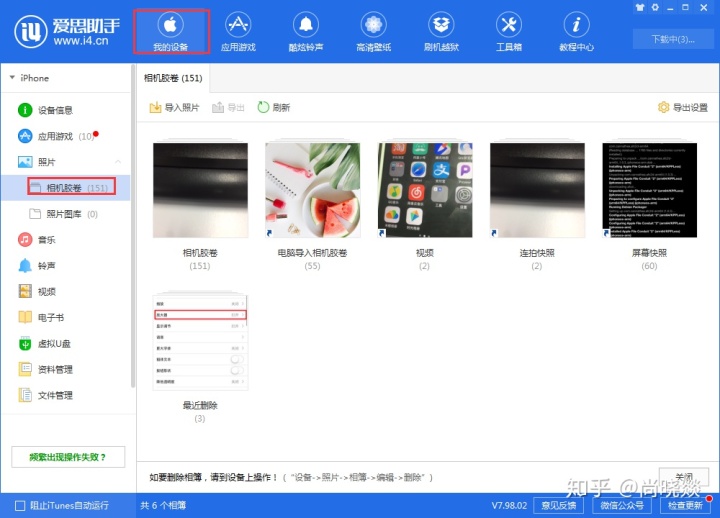
、
2、选中想要导出到电脑的照片,也可点击“相机胶卷”进行全选;
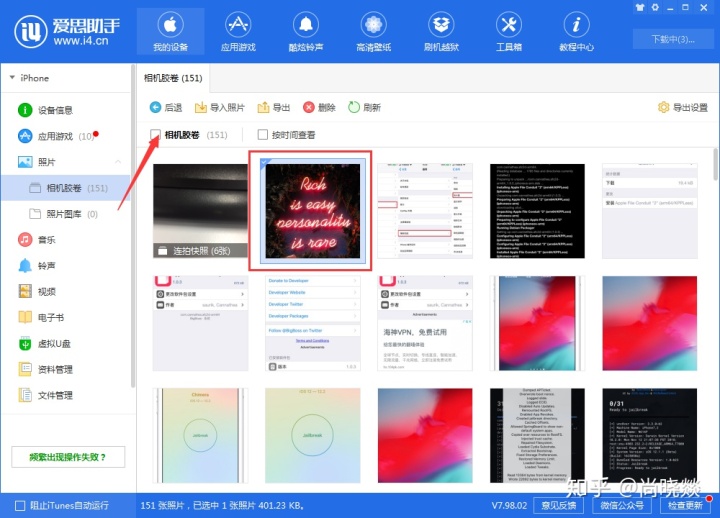
3、选择完需要导出的照片以后,点击“导出”;
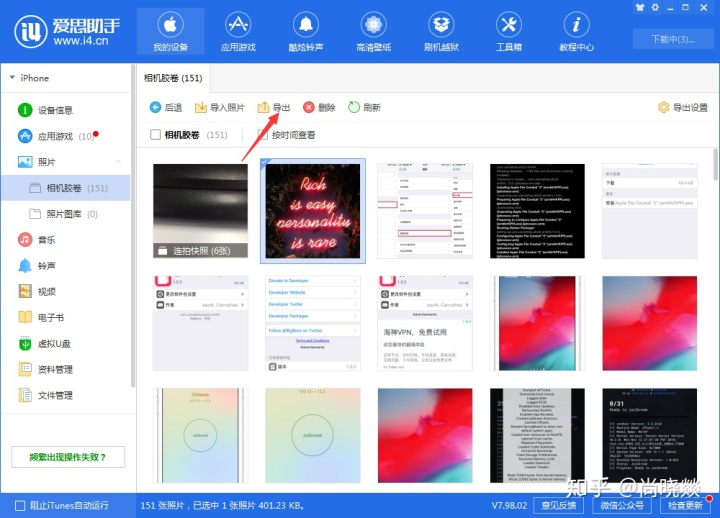
4、选择好保存路径后,即可完成照片导出。
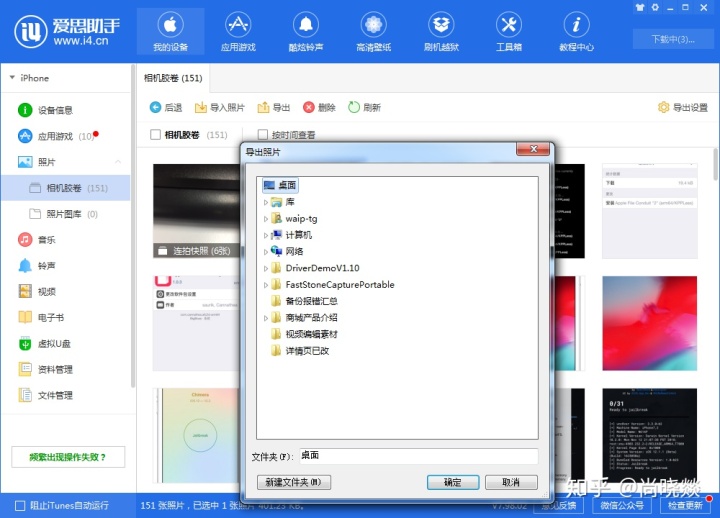
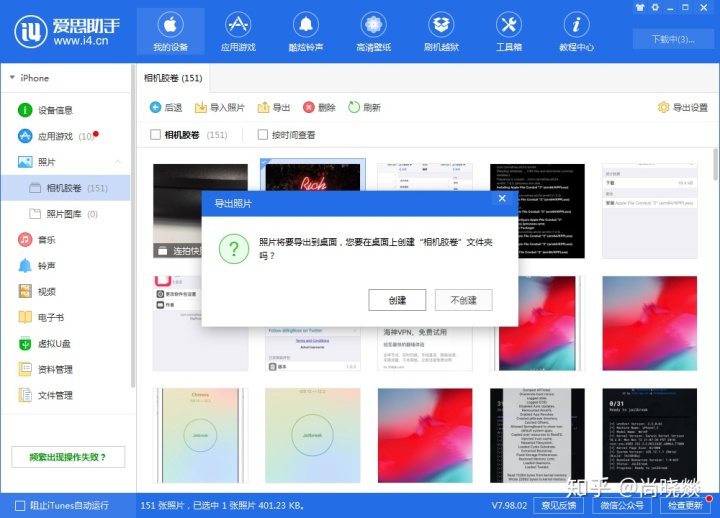
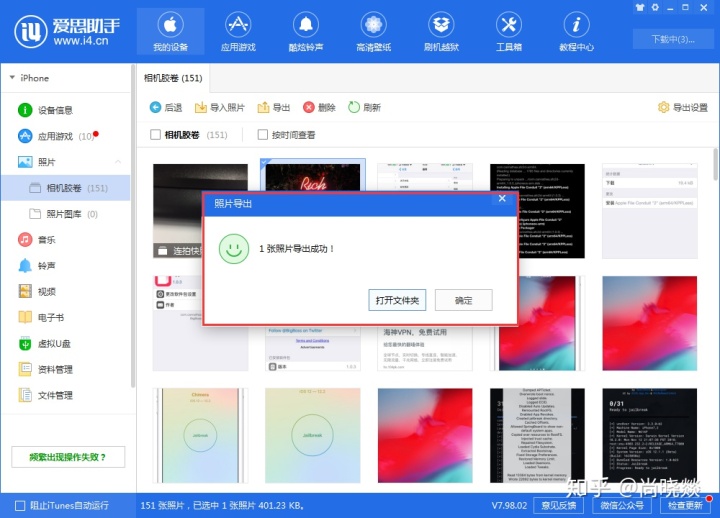




 本文指导如何通过爱思助手将iPhone手机上的照片快速导出,包括下载安装、连接设备、选择照片、导出操作及保存路径设置。
本文指导如何通过爱思助手将iPhone手机上的照片快速导出,包括下载安装、连接设备、选择照片、导出操作及保存路径设置。

















 被折叠的 条评论
为什么被折叠?
被折叠的 条评论
为什么被折叠?








